Cómo poner el tono de llamada o alarma que quieras en Android Lollipop y Marshmallow
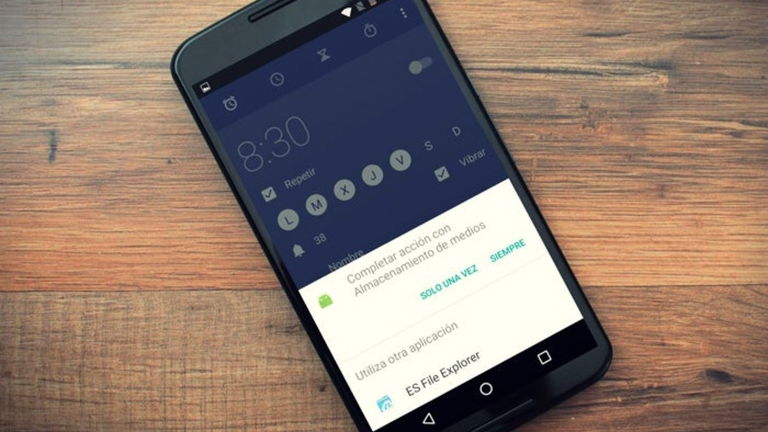
Son muchas las señas de identidad que hacen de Android, un sistema operativo móvil diferente. Una de ellas es la capacidad de personalización del mismo, ya que son muchas las opciones que este SO pone a nuestro alcance para adecuar el dispositivo a nuestro gusto y necesidad. Cambio de teclado, temas de personalización completos, gestos que activan determinadas funciones, administración de archivos de la memoria del terminal o incluso cambio de la pantalla de bloqueo son algunas de las posibilidades --muchas de ellas exclusivas para los móviles que poseen este sistema tan flexible--.
Con estos privilegios que el sistema nos concede, conseguimos cambiar la mayoría de las cosas que nos proponemos, y es gracias a esta característica clave del sistema operativo de Google, por la cual que podemos corregir errores en las configuraciones de algunos dispositivos móviles.
Bastantes terminales Android han sido adquiridos con motivo de la temporada navideña, ya pasada, con Android Lollipop, Marshmallow o actualizable a cualquiera de los dos. Motorola Moto G --tanto segunda generación como la tercera--, LG Bello II o alguno de los últimos Nexus son algunas de las compras destacadas con algo en común, Android puro, sin ningún tipo de personalización. Una de las razones de peso por la que muchos se han lanzado a por alguno de ellos.
Sin embargo, todos estos dispositivos tienen un fallo en una de sus configuraciones --inexplicable a estas alturas-- relacionado con la selección de los tonos de notificación de llamadas, mensajes y alarmas. Si accedemos a cambiar el tono de alguna de estas tres opciones, nos encontraremos con unos cuantos que vienen de fábrica y listo. No podremos seleccionar un tono personal para la notificación de estas tres aplicaciones nativas. Tampoco nos dejará seleccionar una canción y establecerla como tono de llamada desde el reproductor. ¿Qué podemos hacer?.
Elegir nuestro tono personal de llamada y mensajes
Lo primero es conseguir un administrador de archivos. Otra de las cosas de que carecen las versiones originales de Android, a diferencia de alguna las versiones personalizadas por las distintas marca. Este tipo de aplicaciones nos permiten gestionar por nuestra cuenta la memoria de nuestro terminal.
Para cumplir nuestro objetivo, cualquier administrador nos podría servir.
- Nos descargamos un administrador de archivos desde el Play Store. ES Explorador de Archivos, por ejemplo.
- Nos dirigimos a los Ajustes del terminal y buscamos Sonidos y notificaciones.
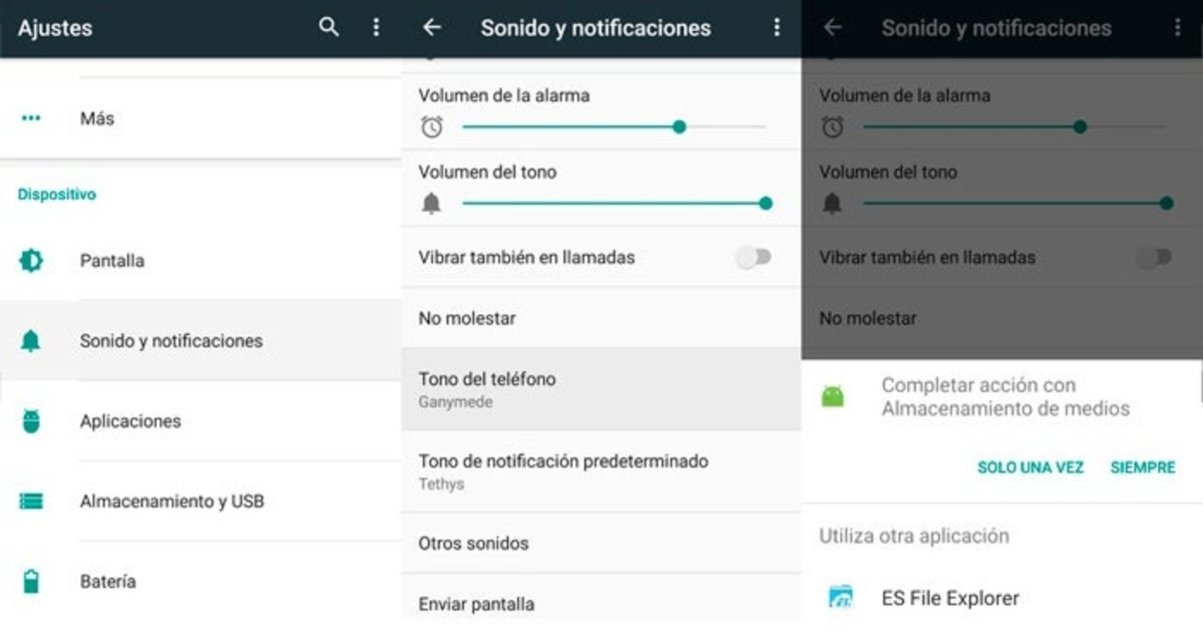
- Marcamos la opción de Tono de llamada para seleccionar el sonido de las llamadas, o Tono de notificación predeterminado para los avisos de apps como la de mensajes.
- Elegiremos la opción de elegir el tono en ambos casos desde nuestro administrador de archivos --siguiendo el ejemplo de antes, seleccionaremos ES Explorador de Archivos--.
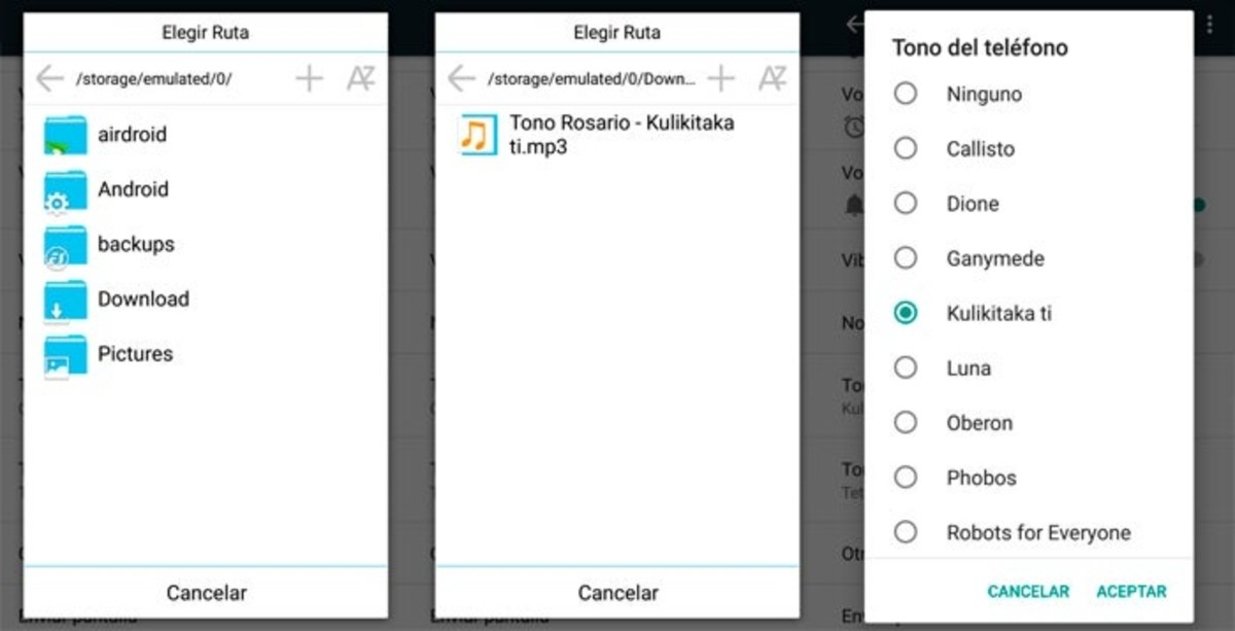
- Buscamos la carpeta donde se encuentre el tono que deseemos utilizar y lo marcamos.
Siguiendo estos pasos ya tendremos nuestro tono personalizado como tono de llamada o de mensajes. También podemos recurrir a un segundo método para la elección del mismo algo más complicada, la cual consiste en seleccionar el tono elegido desde su carpeta y copiar o moverlo a las carpetas Ringtones y Notifications que se encuentran en la memoria interna del dispositivo. Posteriormente, nos dirigimos en Ajuntes al apartado de Sonidos y notificaciones y Tono de llamada o Tono de notificación predeterminado, y lo encontraremos entre los predeterminados.
Elegir nuestro tono personal de alarma
Para conseguir elegir una canción nuestra como notificación acústica de la alarma, deberemos seguir unos pasos muy similares al procedimiento explicado en el apartado anterior:
- Nos dirigimos a la aplicación nativa Alarma y creamos una.
- Marcamos donde se encuentra el icono de la campana para elegir el tono de la alarma seleccionada.
- Elegiremos la opción de elegir el tono desde nuestro administrador de archivos.
- Buscamos la carpeta donde se encuentre el tono que deseemos utilizar y lo marcamos.
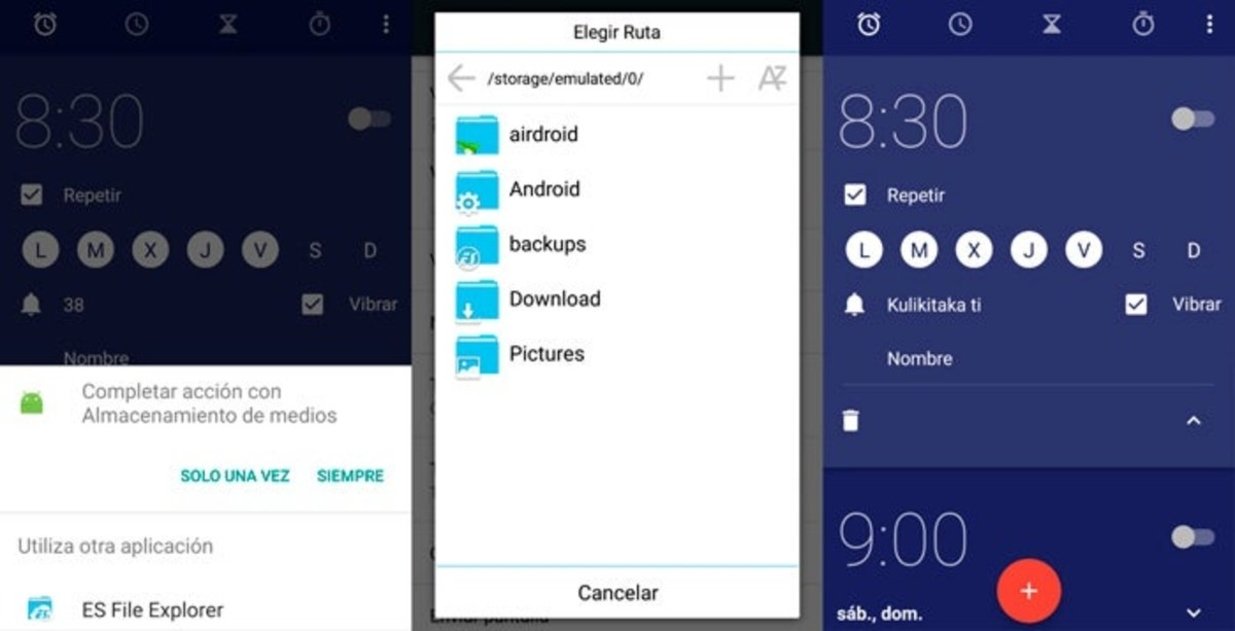
Al igual que en apartado anterior, existe una segunda opción para conseguir establecer el tono de alarma que queramos. Basta con seleccionar el tono elegido desde su carpeta y copiar o moverlo a la carpeta Alarms que se encuentran en la memoria interna del dispositivo. En la próxima alarma que creemos, veremos como aparece el tono deseado entre los que vienen por defecto.
Son ajustes que pueden parecer complicados a simple vista pero que, siguiendo los pasos al pie de la letra, puede resultarnos bastante útiles para lograr nuestro propósito sin necesidad de recurrir al Root de nuestro terminal. Ventajas de la versatilidad de un sistema operativo como Android.